谷歌浏览器怎么进入无痕模式
谷歌浏览器怎么进入无痕模式?如果你不想要让自己的上网记录被保留,那么在使用浏览器的时候可以选择打开无痕模式,这样既可以让你的上网痕迹消失的无影无踪,还能够有效减少广告弹窗。不同的浏览器打开无痕模式的方法不一样,那么使用谷歌浏览器的用户是否知道该如何打开无痕模式呢?今天小编带来谷歌浏览器启用无痕模式新手指南,不知道该如何操作话,快来一起看看下面的内容吧。

谷歌浏览器启用无痕模式新手指南
第一步:双击打开谷歌浏览器进入主页(如图所示)。

第二步:按Ctrl+shift+N,或者在右上方点击如图所示的三个点图标,点击“打开新的无痕式窗口(如图所示)。

第三步:就可以看到已进入无痕模式的提示了,在无痕模式下访问网页不会被记录(如图所示)。

第四步:后续点击右上方的无痕模式图标后的,点击“关闭无痕模式”按钮可以退出无痕模式(如图所示)。
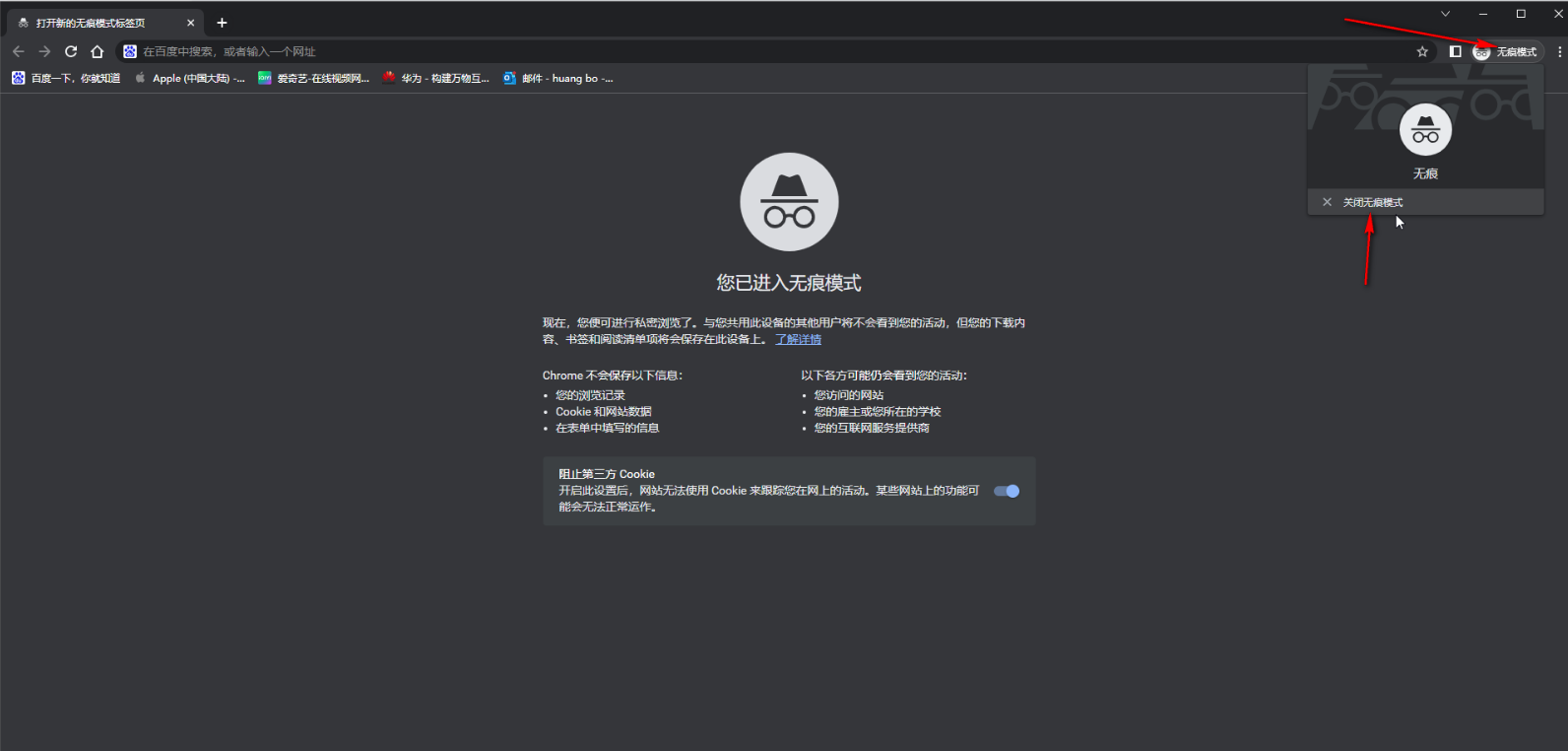
第五步:在正常模式下点击查看历史记录,没有留下在无痕模式时访问的网页信息(如图所示)。

关于【谷歌浏览器怎么进入无痕模式-谷歌浏览器启用无痕模式新手指南】的内容就分享到这里了。不知道如何开启谷歌浏览器无痕模式的用户可以参考上面的步骤操作。更多精彩分享,请继续关注谷歌浏览器官网!
相关下载
 谷歌浏览器简洁版
谷歌浏览器简洁版
硬件:Windows系统 版本:85.0.4183.83 大小:63MB 语言:简体中文
评分: 发布:2024-11-21 更新:2024-11-21 厂商:谷歌信息技术(中国)有限公司
相关教程
